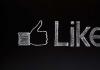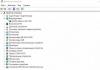Вы узнаете, что такое Google Adwords Express и как он работает, для каких целей нужен и как правильно настраивать для запуска рекламных кампаний. Также скажу, стоит ли вообще, рассчитывать на этот сервис и чем он отличается от обычного Гугл Адвордс.

Сам сервис предназначен для малого бизнеса, которому нужно быстро опубликовать какое-то небольшое предложение. Также экспресс версия подойдет и новичкам, которые бояться пробовать полноценную версию Адвордс.
Поэтому ключевой особенностью экспресс версии является то, что сервис сам за вас на автомате управляет объявлениями и оценивает их эффективность. Вам не нужно ломать голову над правильной настройкой рекламных кампаний. Сервис предлагает только базовые настройки. Остальную работу он сделает сам.
 Adwords Express vs Adwords
Adwords Express vs Adwords
- Простой интерфейс
- Быстрый запуск и настройка
- Большую часть система делает за вас
- Не все форматы объявлений доступны
- Ограниченный функционал
- Система иногда берет конкурентные ключи с более высокой стоимостью
- Нельзя управлять стоимостью клика
Google Adwords :
- Более сложная панель управления
- Требуется время на настройку и запуск
- Доступны все форматы объявлений
- Доступно много полезных функций
- Продвинутая организация учетных записей
- Строгая отчетность
- Можно самому назначать ставки
Как видите, здесь побеждает многофункциональный Адвордс, а не его экспресс версия. Хоть последний и нацелен на новичков или малый бизнес, я все же рекомендую использовать полную версию Google Adwords.
Да, возможно, для некоторых это будет сложно!
Но лучше потратить время на изучение чтобы потом задействовать больше возможностей для создания . Так у вас есть шанс сделать гибкую настройку и вывести свои кампании на достойный уровень.
С Адвордс Экспресс у вас такой возможности не будет!
Во-первых, такую работу нельзя полностью доверить машине. Например, алгоритмы могут выбирать конкурентные ключи по слишком высокой цене. Во-вторых, такой урезанный функционал не даст вам нормально развернуться. Нет даже нормальных настроек по таргетингу.
Поэтому я всем бы рекомендовал использовать только полноценный Adwords. Однако если вы новичок, у вас нет специалиста по контекстной рекламе, а ее нужно запустить в ближайшее время, то можете на время поработать и с экспресс вариантом.
Adwords Express — вход
Вход в Adwords Express осуществляется по такому адресу — www.google.ru/adwords/express/ . Эта русская версия сервиса. Там нажимаете «Войти» или «Создать аккаунт».

Однако перед заходом в аккаунт, сначала я рекомендую заранее рассчитать свой бюджет. На странице «Стоимость» для этого есть специальный калькулятор.
Там есть возможность отследить и понять, какой бюджет вам будет необходим для получения определенного количества клиентов.
 Калькулятор стоимости контекстной рекламы в Adwords Express
Калькулятор стоимости контекстной рекламы в Adwords Express
Как я говорил, оплата происходит исключительно за клики или звонки. Итак, в поле «Адрес» указываем город. А в категории указываем направление своей деятельности. Например, магазин автозапчастей.
Обратите внимание, что при заполнении вам будут высвечиваться подсказки. Из них можно выбрать нужный пункт. Когда все заполнили, то нажимаем на кнопку «Отправить».
В итоге видим, что за 18 000 рублей в месяц мы можем получить от 2500 до 4000 кликов. За бюджет в 8000 рублей в месяц мы можем получить от 1000 до 1700 кликов по объявлению. И за 3500 рублей мы получим от 450 до 780 кликов.

В общем, такой калькулятор дает понять сколько кликов и просмотр на нашу сумму стоит рассчитывать.
Итак, разобравшись с бюджетом, можно переходить к настройкам. Для кого, уже есть аккаунт, просто нажимаем «Войти». Если у вас его еще нет, то нажимаем на «Создать аккаунт».
Заходить нужно именно с почты gmail чтобы потом можно было привязать к ней и Гугл мой бизнес, и Адвордс Экспресс.
Настройка Гугл Адвордс Экспресс
Сейчас вы узнаете, как настроить Гугл Адвордс Экспресс для быстрого создания контекстной рекламы в интернете.

Кампания настраивается всего лишь за несколько простых шагов:
- Добавляем сайт или страницу Google мой бизнес
- Создаем кампанию
- Задаем цель
- Настраиваем географический таргетинг
- Выбираем категорию услуг
- Создаем объявление
- Устанавливаем бюджет
- Добавляем платежные данные
Регистрация в Гугл Мой бизнес
Добавляем сайт или страницу Гугл Мой бизнес. Это нужно чтобы ваши объявления показывались в отметках на Гугл картах. Так люди будут не только находить вас, но и узнают, как до вас добраться.
Заходим на сервис Google мой бизнес и нажимаем «Начать».
 Поиск компании в Гугл Мой Бизнес
Поиск компании в Гугл Мой Бизнес
Создание рекламной кампании
Итак, видим здесь при заходе у нас уже создана одна рекламная кампания. Эта та кампания, которая задействована у меня на сервисе Гугл мой бизнес.
 Кампании в Адвордс Экспресс
Кампании в Адвордс Экспресс
Соответственно, если мы хотим, чтобы у объявления была отметка по месту нахождения, то заходим в эту кампанию. У меня это автозапчасти Самара.
Если же не хотим, чтобы она высвечивалась в объявлении, то можно просто создать новую кампанию. Тогда отметка на картах не будет показываться в объявлении.
Итак, заходим в кампанию.
 Шаги настройки Эдвардс Экспресс
Шаги настройки Эдвардс Экспресс
Здесь нам кратко подсказывают, как будет проходить процесс настройки Эдвардс Экспресс. Сразу нажимаем на кнопку «Создать объявление».
Выбираем цель
 Цели в Гугл Adwords Express
Цели в Гугл Adwords Express
То есть если мы выбираем «Звонок в офис», соответственно, сервис выстроит такой алгоритм работы, чтобы привлечь максимальное количество звонков.
Если выбираем «Посещение магазина», то сервис будет выстраивать работу таким образом, чтобы привлекать именно тех людей, которые смогут к вам прийти.
«Действие на сайте» пригодится если вы хотите увеличить количество конверсий, совершаемых на проекте.
Отмечу, что для этого вам обязательно нужно установить сервис статистики Google Analytics. Исходя из информации этого сервиса, система сможет привлекать именно тех клиентов, которые с наибольшей вероятностью совершат конверсию на сайте.
. Его можно выставить по расстоянию от местоположения «Рядом с моей компанией» или «В определенных городах, регионах или странах».
 Геотаргетинг в Adwords Express
Геотаргетинг в Adwords Express
То есть если вы хотите привлечь людей с ближайших районов и округов, то можно выбрать таргетинг по расстоянию. Оно может быть от 10 до 60 км.
Если же вы хотите привлечь со всего города или нескольких городов, тогда можно выбрать пункт «В определенных городах, регионах или странах».
 Выбираем регионы
Выбираем регионы
Здесь в строке прописываем нужные города. Потом они будут появляться прямо на карте.
Если клиент с другого города пишет запрос с указанием города, в котором он хочет увидеть товары, то ему также покажут наше объявление.

Итак, поскольку в нашем примере компания продает автозапчасти в Самаре, я оставляю только этот город и нажимаю «Продолжить».
Выбор товара или услуги

Итак, мы определили, что у нас магазин автозапчастей. Поэтому отмечаем данный пункт. Чуть ниже нам предлагают выбрать подкатегории.

Исходя из этих подразделов сервис будет формировать тот пул запросов, который будет использоваться в дальнейшем. Отмечаем нужные разделы и нажимаем «Продолжить».
Создание объявления
Теперь нас переводят на создание самого объявления. Тут есть три строчки с ограничениями по символам в заголовках и описании.
 Прописываем заголовок 1
Прописываем заголовок 1
В первом заголовке нужно указать, что будем продавать. У меня это будет «Автозапчасти в Самаре».
Во втором заголовке указываем заманчивое предложение. Рекомендую указывать то, что будет цеплять внимание клиентов.
В первом заголовке он видит то, что искал. А во втором он видит заманчивое предложение. Оно дополнительно дает понять пользователю, почему именно у вас ему будет выгодно. Для примера я сюда пропишу «скидки 20%».
 Заполнение заголовка 2
Заполнение заголовка 2
В описании мы уже даем больше информации по своей услуге или товару.
 Заполняем описание объявления в Google Adwords Express
Заполняем описание объявления в Google Adwords Express
Нам же нужно как-то мотивировать человека на то чтобы он к нам пришел. Поэтому в конце заканчиваем мотивированным шагом. Например, звоните, заказывайте, приходите и так далее.
Ниже нас просят ввести сайт компании. Тут указываем ссылку на сайт, который сделан через сервис Гугл мой бизнес либо на свой личный проект.
 Указываем адрес нужной страницы
Указываем адрес нужной страницы
Теперь нас просят указать номер телефона. Это особенно важно если вы хотите получить как можно больше звонков.
 Указываем телефон
Указываем телефон
Когда вы его укажите, ниже появится функция «Включить подтвержденные звонки». Эта функция позволяет оценить сколько клиентов к нам пришло, в какое время обратились и как долго были с нами в разговоре. Я включил эту функцию и нажал «Продолжить».
Определение бюджета
Теперь самый ответственный момент — это выбор бюджета. Тут задаем максимальный месячный бюджет.
 Определение бюджета в Google Adwords Express
Определение бюджета в Google Adwords Express
Например, мы выбираем 17 500. Тогда мы видим, что это прогнозирует нам от 8485 до 14147 просмотров в месяц. А также от 2107 до 3513 кликов в месяц.
Итак, выбираем бюджет и нажимаем «Продолжить».
Проверка настроек
 Проверка настроек
Проверка настроек
Подтверждение платежных данных
Следующий шаг — это подтверждение платежных данных в Adwords Express. Тут можно зарегистрироваться как физическое, так и юридическое лицо. Для юридических лиц будет доступна различная документация (бухгалтерские отчеты, счета и так далее ).
 Подтверждение платежных данных в Adwords Express
Подтверждение платежных данных в Adwords Express
Если вам никакая отчетность не нужна, то можете зарегистрировать тип аккаунта как физическое лицо.
К примеру, зарегистрируемся, как физическое лицо. Имя пишем только на русском языке. Ниже указываем адрес. Район и населенный пункт указываем при необходимости.
Далее ниже нас предупреждают, что платежи будут по предоплате. То есть контекстная реклама начинает работать только после пополнения баланса. Как только деньги на счету заканчиваются, кампания приостанавливается.
 Указываем сумму платежа
Указываем сумму платежа
Ниже нас сразу ведут на способы оплаты за рекламу.
 Способы оплаты
Способы оплаты
Тут есть несколько способов оплаты:
- Перевод средств — оплата с помощью квитанций, которые относим в бухгалтерию либо в банк
- Assist — оплата с помощью банковской карты
- Яндекс Деньги
Сумму сразу указывать с учетом НДС чтобы у вас пришла именно та сумма, которую вы запрограммировали в бюджете. Я к примеру, вместо 17 500 указываю 19 500 чтобы был охват и перехожу к следующему шагу.

Далее во всплывающем окне появляется квитанция. В ней мы можем посмотреть, кто является представителем услуги, кто покупателем. Сохраняем к себе эту квитанцию, распечатываем ее и потом относим в банк для оплаты.
 Квитанция для оплаты
Квитанция для оплаты
Оплата с помощью перевода денежных средств через квитанцию осуществляется в течении 3 — 5 рабочих дней. Если оплата идет через банковскую карту, кошелек Qiwi или Яндекс, то это будет моментально, но с запасом до 24 часов.
Итак, после распечатки квитанции нам предлагают перейти в личный кабинет. Соглашаемся и переходим.
Панель управления Эдвардс Экспресс
Панель управления Эдвардс Экспресс достаточно проста и понятна. Справа есть блок с объявлением. Его можно изменить при необходимости.
 Панель управления Эдвардс Экспресс
Панель управления Эдвардс Экспресс
Левее есть функция выбора времени. То есть в какое время транслировать online рекламу. Это нужно чтобы сузить круг лиц. То есть отсеять лишних зевак, которые заходят только чтобы посмотреть.
Еще можно приостановить свое объявление (ползунок активно/неактивно ). Это полезно, если нужно сделать паузу в показах.
Ниже есть статистика. Здесь она простая и максимально понятная для многих пользователей.
 Статистика просмотров, кликов и расходов рекламной кампании
Статистика просмотров, кликов и расходов рекламной кампании
Тут есть:
- Просмотры — сколько раз было показано объявление
- Клики — количество переходов на сайт
- Расходы — сколько потратили за определенный промежуток времени
- Поисковые запросы — они показываются не сразу, а через 10 — 15 минут. Если сервис видит, что определенные ключевые слова набирают много просмотров, но при этом мало кликов, то он может его убрать. Можно также и самому убирать такие запросы.
- Подтвержденные звонки — показывает, какие были звонки и сколько они длились по времени
- Google Analytics — здесь отслеживаем цели действий на сайте. Обязательно подключите этот счетчик.
 Статистика по запросам, звонкам и действиям пользователей
Статистика по запросам, звонкам и действиям пользователей
Еще в самом низу имеется три блока, которые мы ранее настраивали. Это:
- Адреса
- Товар или услуга
 Блоки настроек объявлений
Блоки настроек объявлений
В принципе, тут отображено только самое главное ядро, которое необходимо для привлечения новых клиентов.
Всем-всем привет!
В Интернете существует масса инструментов для привлечения трафика на сайт, что аж глаза разбегаются при выборе. Одним из самых популярных инструментов является контекстная реклама в Google, но чтобы его правильно использовать необходимо знать определенные вещи.
К счастью, гугловцы позаботились о тех, кто не может выделить время на обучение настройке, и создали тип аккаунта под названием Adwords Express. С его помощью, можно сэкономить значительную часть своего времени, ведь практически все процессы выполняются в автоматическом режиме.
Отличия от обычного аккаунта Adwords
По сути, Adwords Express — это урезанная версия обычного аккаунта. Создание кампании происходит в несколько раз быстрее — достаточно уделить этому делу 10-15 минут. Собственно, поэтому в названии и присутствует слово «Express».
- Нет возможности управлять (добавлять/удалять) ключевыми словами. Дело в том, что система, исходя из настроек кампании, будет сама выбирать по каким «ключам» стоит показывать объявления, а по каким нет. Только благодаря этому уже экономится значительная часть Вашего времени;
- Нет возможности управлять минус-словами. Да-да, отсечь нецелевые показы тоже будет нельзя. Все будет делать система;
- Нет возможности управлять ставками. Вы сможете только выбрать средний расход за день и все. Управлять ставками нельзя;
- Нацелиться на аудиторию можно только по радиусу или конкретному населенному пункту.
Как видите, все самые сложные вещи, присущие стандартному аккаунту Adwords, поручили системе, тем самым уменьшив количество времени уделяемое на настройку. Данный факт, к сожалению, может говорить только об одном — вероятность перерасхода бюджета очень высока.
Создание и настройка кампании в Adwords Express
Процесс создания и настройки кампании максимально упрощен — нужно сделать всего несколько кликов мышью. Для начала работы перейдите на страницу по этой ссылке и нажмите на кнопку «Начать работу».
- Заполните сведения о компании. Здесь Вам нужно вести название компании и URL-адрес сайта:

- Выберите цель кампании. На выбор доступно три: Звонок в офис, Посещение магазина, Действие на сайте. Для каждой цели разработан свой алгоритм назначения ставок, то есть система будет делать все, чтобы выполнить поставленную цель:

- Настройте географический таргетинг. Здесь Вам нужно выбрать в каком регионе или населенном пункте будут показываться Ваши объявления. Также можно нацелиться по определенному радиусу, в котором находиться Ваша целевая аудитория:

- Выберите товар или услугу. Здесь Вам нужно выбрать свой товар/услугу, чтобы система могла ориентироваться по каким «ключам» показывать объявления. Если нет того, что нужно, можно выбрать более подходящую категорию:

- Напишите привлекательное и релевантное объявление:

- Далее определяем бюджет, который мы готовы тратить в день. Здесь достаточно установить ползунок на нужном уровне. Справа Вы увидите примерное количество кликов, ориентируйтесь на него при установке бюджета:

- После всех этих настроек, система предлагает проверить их. Если что-то не устраивает, можно быстренько изменить:

- Ну и наконец, укажите свои платежные данные. Показы начнутся только тогда, когда на счет аккаунта поступит определенная сумма:

Как видите, все очень и очень просто: не нужно часами сидеть за составление семантического ядра для контекстной рекламы, не нужно копаться в куче непонятных настроек, вообще практически ничего не нужно делать. Безусловно, это подойдет для старта малого бизнеса в Интернете или простого ознакомления с контекстной рекламой, однако рано или поздно все равно нужно будет перейти на стандартный аккаунт и
Каждый бизнес, безусловно, нуждается в рекламе, однако для некоторых случаев сфера ее применения очень ограничена, и большие размеры рекламных бюджетов, детальные кампании просто не нужны. Для некоторых примеров малого локального бизнеса хватает и небольшой рекламы, просто чтобы нужно название появлялось тогда, когда это требуются, ни больше, ни меньше. В этом случае контекстная реклама во всем её многообразии может и не пригодиться. Но существует вариант из серии «дешево и сердито», а именно Google AdWords Express.
Вникнуть во все нюансы громоздкого очень непросто, и не каждому под силу, а зато AdWords Express вообще не требует никаких особых знаний. Для него даже сайт иметь не обязательно: достаточно странички в Google Places или Google+ .
Конечно, такая простота отражается и на самой рекламе. Она подойдет только малому бизнесу, который не может много тратить на рекламу, не наймет себе соответствующего специалиста, но иногда не против показываться по целевым запросам.
Чем отличается классический AdWords и AdWords Express
Функционал в AdWords Express сильно урезан. Убедитесь сами:
- В Express нельзя выбрать ключевые слова . Система делает это за вас, анализируя ваш сайт, а также тематику, которую вы указали в настройках аккаунта. Это, кстати, очень не удобно для сайтов, которые можно причислить к двум и более категориями, что случается не так и редко.
- Если нет ключевых слов, то логично, что отсутствуют и минус-слова . Это может привести к мусорным переходам, потому что тематику система всегда будет трактовать шире, чем она есть на самом деле.
- Настроек таргетинга , по сравнению с AdWords, практически нет. Только самые базовые.
- Вы лишены возможности управлять ставками объявлений.
- Бюджет , соответственно, тоже трудно предсказать. Он формируется на основе объема поиска, а эти алгоритмы понятны, пожалуй, только самому Гуглу.
Настройка AdWords Express
Благо, настройка в Express до неприличия простая и выполняется в несколько шагов.
Перейдите на страницу https://www.google.ru/intl/ru/adwords/express/ Нажмите «Создать аккаунт» . Первое, что нам предстоит выбрать – это действие, которое мы ждем от клиента. Выбор зависит от того, на что вы больше ориентируетесь: онлайн или офлайн.
Далее, выбор геотаргетинга. Детализируется только до города, но можно задать и радиус вокруг своего адреса. Вместе с выбором радиуса показов Google подскажет, на аудиторию какого объема вы сможете рассчитывать.

Перед созданием объявления, выбираем его тематику, то есть товар или услугу. AdWords после этого предложит несколько вариантов ключевых слов.

Наконец, создаем само объявление. Над доступны две строчки с текстом, а также поле для ввода своего номера телефона.

После того, как объявление готово, осталось назначить свой бюджет тут система простая. Два ползунка: для суточного и месячного бюджета. Никакой дополнительной настройки, разбивки по часам, ключам и т.д.

Вывод
Пожалуй, основная причина выбора в пользу обычного AdWords или его экспресс-версии – это наличие времени. Даже если вы не имеете финансовой возможности нанять специалиста для управления контекстной рекламой, то частично эти задачи можно изучить и самому, потратив определенное время. Когда реклама будет готова, то еще и ее нужно будет регулярно уделять внимание. Не у всех хватит времени даже для этого, поэтому реклама с Google AdWords Exress может оказаться самым приемлемым выходом. Особенно если реклама как таковая для вас не является чем-то основополагающим и поддерживающим ваш бизнес. В остальном, конечно, лучше выбрать стандартный AdWords, он пусть и сложнее, но там вы можете контролировать и свои расходы, и работу самой рекламы.
Не пропустите:

Несколько месяцев назад вернулся к оказанию IT-услуг в своём небольшом городе. Дабы громко заявить о себе первый раз решил попробовать контекстную рекламу в Интернете. Так как в нашей стране Яндекс и все его сервисы заблокированы, то выбор пал на корпорацию Google и его сервис AdWords Express .
Система очень простая и новички, даже не связанные со сферой IT вполне могут разобраться как с ней работать. Считаю, что идея руководства Google создать простой сервис для контекстной рекламы была правильной, а вот реализация этой задумки получилась плохо. В этой статье речь пойдёт о проблемах и недоработках системы AdWords Express с которыми Я столкнулся в ходе использования. Также упоминается сервис Мой бизнес, который тесно связан с рассматриваемым.
Итак, последовательность моих действий была такой: сперва зарегистрировался в бесплатном сервисе Мой бизнес
, а затем в сервисе AdWords Express
. Получил приятный бонус на старте - промокод акции, согласно которой мне полагалось 900 грн.
на счёт при условии израсходования в течении 1,5 месяца 300 грн.
Ok, Google, спасибо за помощь на старте! После регистрации ждал ещё две недели, до получения «бумажного» письма с кодом, подтверждающего адрес для сервиса Мой бизнес. Не вносил деньги на счёт AdWords Express и не запускал контекстную рекламу до завершения регистрации в сервисе Мой бизнес.
Дальше пошли проблемы...
Проблема №1 - Редактирование объявления
Поджидая «бумажного» письма с кодом для подтверждения домашнего адреса решил заранее подготовить рекламное объявление. В ходе заполнения форм мастера создания объявления указал ссылку на личный сайт, который находится на стороннем хостинге. Мой сайт совсем никудышный, а сервис Мой бизнес предлагает простенький конструктор сайта, на их домене business.site и хостинге. Хоть их конструктор совсем уж примитивный (по сравнению с другими конструкторами сайтов), но зато получаемый сайт оптимизирован под мобильные устройства, стильный и бесплатен. Вот Я взял и поменял в объявлении ссылку на сайт и получил: "Уведомление об отклонении объявления - Один сайт на группу объявлений ". Обратившись по телефону в службу поддержки выяснил, что система «заглючила» и мне нужно удалить объявление и создать его по-новой.Проблема №2 - Поступление денег на счёт
Я выбрал способ расчёта за объявления по предоплате. Промоакция предложенная при регистрации предлагала израсходовать 300 грн. - вот с этой суммы и было решено начать. Получил реквизиты, оплатил банковским переводом через систему Интернет-банкинга и стал ждать поступления денег на счёт. Пришло письмо о том, что платёж на указанную сумму получен и зачислен на мой аккаунт. Проверил в разделе Оплата - на счету деньги есть, а в разделе Управления объявлением получаю: «Оповещение - объявление не показывается, так как на счету нет средств». Но деньги же есть! Обратившись в техподдержку выяснил, что деньги поступили на счёт, но ещё не дошли до самого объявления и нужно подождать день.Проблема №3 - Техподдержка по телефону и чат - «один раз в неделю»
Столкнувшись с первой проблемой рука потянулась к кнопке помощи (?) . Покопавшись самостоятельно в Справке и не найдя ответа на вопрос запросил обратный звонок оператора службы поддержки. Так Я решил Проблему №1 - см. выше. Столкнувшись с Проблемой №2 снова решил пообщаться со службой поддержки, но обнаружил, что для меня уже кнопка запроса обратного звонка стала неактивной. На выбор оставались два варианта: запрос чата или письмо. Воспользовался чатом. При решении следующей проблемы обнаружил, что для меня уже и кнопка запроса чата с оператором стала неактивной. Таким образом в компании Google считают, что клиент не должен слишком часто их беспокоить. Через неделю кнопка запроса обратного звонка снова стала активной.Проблема №4 - расхождение статистических данных по объявлению
"Я математик и всё люблю считать. " Изучая статистику просмотров и кликов по своему единственному объявлению обнаружил расхождение данных на странице Панели управления объявлением. Так, в блоке Клики отображается временной график кликов по объявлению и общее их количество. Чуть ниже представлен блок Поисковые запросы в котором развёрнуто, по каждой поисковой фразе приведено количество просмотров и кликов. Я просуммировал количество кликов по каждой поисковой фразе и полученное значение оказалось меньше чем в блоке Клики. Оператор службы поддержки оправдался тем, что якобы часть поисковых фраз мне не видна из-за настроек конфиденциальности пользователей, то ли из-за нецензурного содержимого.Проблема №5 - отсутствие конкретной информации по ценам
Шли дни, деньги постепенно снимались со счёта - иногда больше иногда меньше. Ежедневно наблюдая и анализируя статистические данные обнаружил, что за показы снимается небольшая сумма, а за каждый клик уже побольше - несколько гривен. Мне захотелось получить точные данные: сколько стоит показ объявления и сколько стоит клик по объявлению. На удивление, Я не нашел расценок! Казалось бы, предлагается простая услуга - показ объявления, который иногда «превращается» в клик пользователя - количество подсчитывается. Так почему бы не опубликовать простой прайс, например: показ объявления - 25 коп. , клик по объявлению - 5 грн. Всё! Так нет же, тайна…Проблема №6 - расхождение данных о состоянии счёта в разных частях системы
Как писал выше, выбрал способ расчётов за рекламные услуги по предоплате. Посчитал это более безопасным чем привязывание банковской карты для автоматического списания средств. Система AdWords Express предлагает богатые возможности для отслеживания состояния счёта. Сумму оставшихся средств можно наблюдать в трёх местах:- Панель управления объявлением -> блок Расходы: отображается временной график расходов по дням и общая сумма;
- раздел Оплата -> вкладка Управление платежами: отображается остаток, но зная сумму внесённого депозита можно вычислить сумму расходов;
- раздел Оплата -> вкладка Промокоды: отображается заполняющийся индикатор расходов и текущая сумма для участия в акции (потратить 300 грн. и получить 900 грн. )
«Как тестируют в Google»
Я всегда считал, что в таких корпорациях, как Google, жесточайший отбор сотрудников. Думал что там работают лучшие умы, сверхчеловеки, боги программирования - которые создают совершенные продукты. Но реальность оказалась совсем иной. Подразделение, которое занималось разработкой AdWords Express выпустило «глючный» продукт. Менеджмент данного сервиса не проработал рабочий процесс. Я как пользователь за неделю уже увидел несколько серьёзных проблем. Причём данный сервис появился не вчера, на нём не висит метка BETA , им пользуются тысячи людей и скорее всего тоже наблюдают описанные здесь проблемы. Сервис AdWords Express это не просто какая-то бесплатная ерунда, это «дойная корова», приносящая кампании определённую долю выручки. Как можно так позориться, «Как тестируют в Google?» Итак, вы решили провести локальную рекламную компанию с помощью контекстной рекламы в Интернете. От безальтернативности и малобюджетности, вы выбрали сервис Adwords Express. Вот мои рекомендации:- Для начала регистрируйтесь в сервисе Мой бизнес, ждите «бумажного» письма с кодом для подтверждения физического адреса. Только потом нужно приступать к работе с сервисом AdWords Express.
- Рекомендую выбирать способ расчётов по предоплате. Так вы сможете видеть свои расходы и будете «застрахованы» от непредвиденного списания средств с карты (в случае её привязки для автоматических платежей).
- В объявлении бюджет выбирайте минимальный. Не ведитесь на подсказку: «конкуренты обычно выбирают столько...». В моём случае он всё равно превысил установленный лимит, но при среднем положении расходы могли оказаться ещё больше.
- Объявление лучше не редактировать, дабы избежать «глюков» системы. Если нужно что-то поменять, то лучше переписать все важные данные (подобранные ключевые фразы, заголовки) и создать объявление по новой
- Не вводите свои поисковые фразы в поиске и уж тем более не кликайте по своему объявлению. Как мне объяснили в техподдержке, даже если вы будучи залогиненым в аккаунте Google введёте в поиске одну из своих ключевых фраз, то система покажет вам ваше же объявление, и снимет с вас деньги. А за каждый клик снимет ещё больше.
Эпилог
"Ёжики плакали и кололись, но продолжали есть кактус "Очень часто пользователи после завершения создания аккаунта в Google AdWords удивлены не совсем привычным интерфейсом и дополнительным словом в углу экрана — Express !
Интерфейс Google AdWords Expres
Все дело в том, что так выглядит аккаунт Google AdWords Express. Отличие Google AdWords Express от традиционного AdWords заключается в примитивности/ограниченности первого и традиционности второго:

Сравнение AdWords Express и AdWords
При переходе с AdWords Express на классический Google AdWords действие нельзя будет отменить. Да и как правило, это и не нужно. Я не встречал ни одного человека, кто профессионально работал бы в AdWords Express и восхвалял его достоинства по сравнению с привычным интерфейсом.
Важно: если вы создали на автомате объявление в Express, заполнили все платежные данные, а потом перешли в обычный Google AdWords, не остановив ту кампанию, то Express будет втихаря тратить ваши деньги, пока вы этого не увидите и не вернетесь в аккаунт Google AdWords Express и не остановите ее.
Начинающие интернет-маркетологи по неопытности создают аккаунты именно в Google AdWords Express, слепо следуя по инструкции Google, а затем ломают голову, как перейти в обычный Google AdWords.
Перейти из AdWords Express (или сразу же создать аккаунт в Google AdWords) можно тремя способами.
Создать аккаунт сразу же в Google AdWords
Да, это можно сделать. Однако нужно быть внимательным и следовать руководству. Техподдержка Google рекомендует создавать аккаунт в «режиме инкогнито» с почищенными кэшем и , чтобы при переходе на adwords.google.com открывалась нужная страница. Так и поступим. Переходим в «режим инкогнито» и поисковой строке Google вводим запрос «интернет-реклама с платой за клик» . Кликаем по первой ссылке:

На странице нажимаем «Начать» :

Кнопка «Начать»